Если вам не терпится узнать, что Microsoft подготовила в Windows 11, то программа предварительной оценки Windows Insider — это отличный способ ознакомиться с новыми функциями и улучшениями и понаблюдать, как компания создает операционную систему в режиме реального времени.
Тем не менее, у пользователей могут возникнуть проблемы при получении тестовых сборок Windows 11, Версия Dev, если их компьютер не отвечает минимальным системным требованиям. Данные проблемы особенно актуальны при попытке установить Windows 11 на старый ПК, ноутбук или в виртуальную машину.
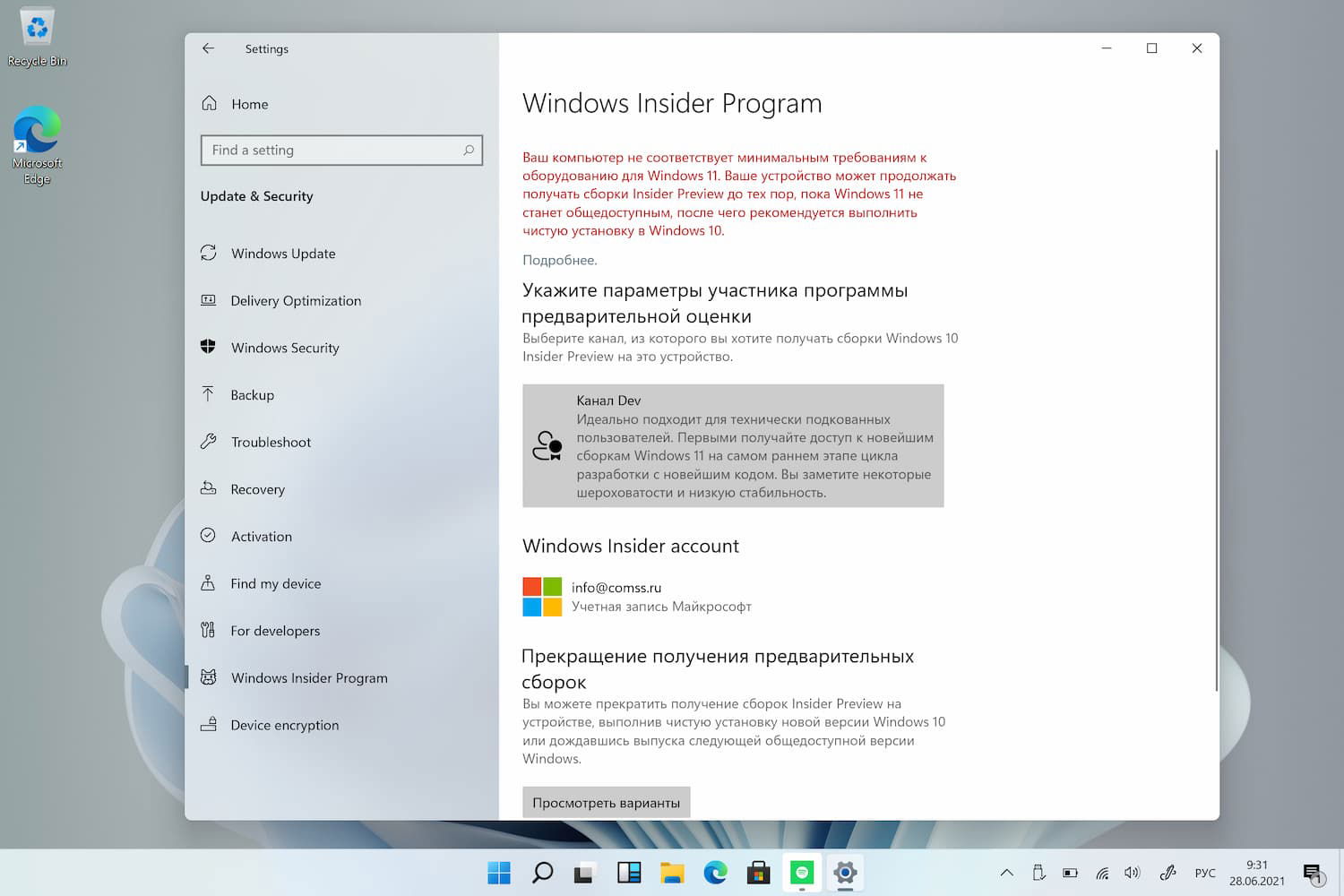
К счастью, Microsoft сделала исключения для постоянных участников программы предварительной оценки Windows 10 — они смогут устанавливать Dev-сборки Windows 11 даже на несовместимое оборудование. Обязательным условием для этого является вступление в программу в предварительной оценки до 24 июня 2021 года, т.е. сейчас уже слишком поздно присоединяться к программе.
Если вы используете несовместимое оборудование, то все равно-можете принять участие в программе Windows Insider. В этом случае вы будете переведены на канал Release Preview, который, скорее всего, получить небольшое количество сборок.
Однако, существует простой способ, который поможет вам обойти это ограничение за счет манипуляций с системным реестром.
Как установить Windows 11, Версия Dev, если ваш ПК не отвечает минимальным системным требованиям
- Прежде всего, присоединитесь к программе предварительной оценки Windows и выберите единственный доступный Канал предварительного выпуска (Release Preview)
- Перезагрузите ПК, затем откройте редактор реестра (нажмите сочетание Win+R, в окне «Выполнить» введите
regeditи нажмите OK) - Затем перейдите по пути:
HKEY_LOCAL_MACHINE\SOFTWARE\Microsoft\WindowsSelfHost\UI\Selection
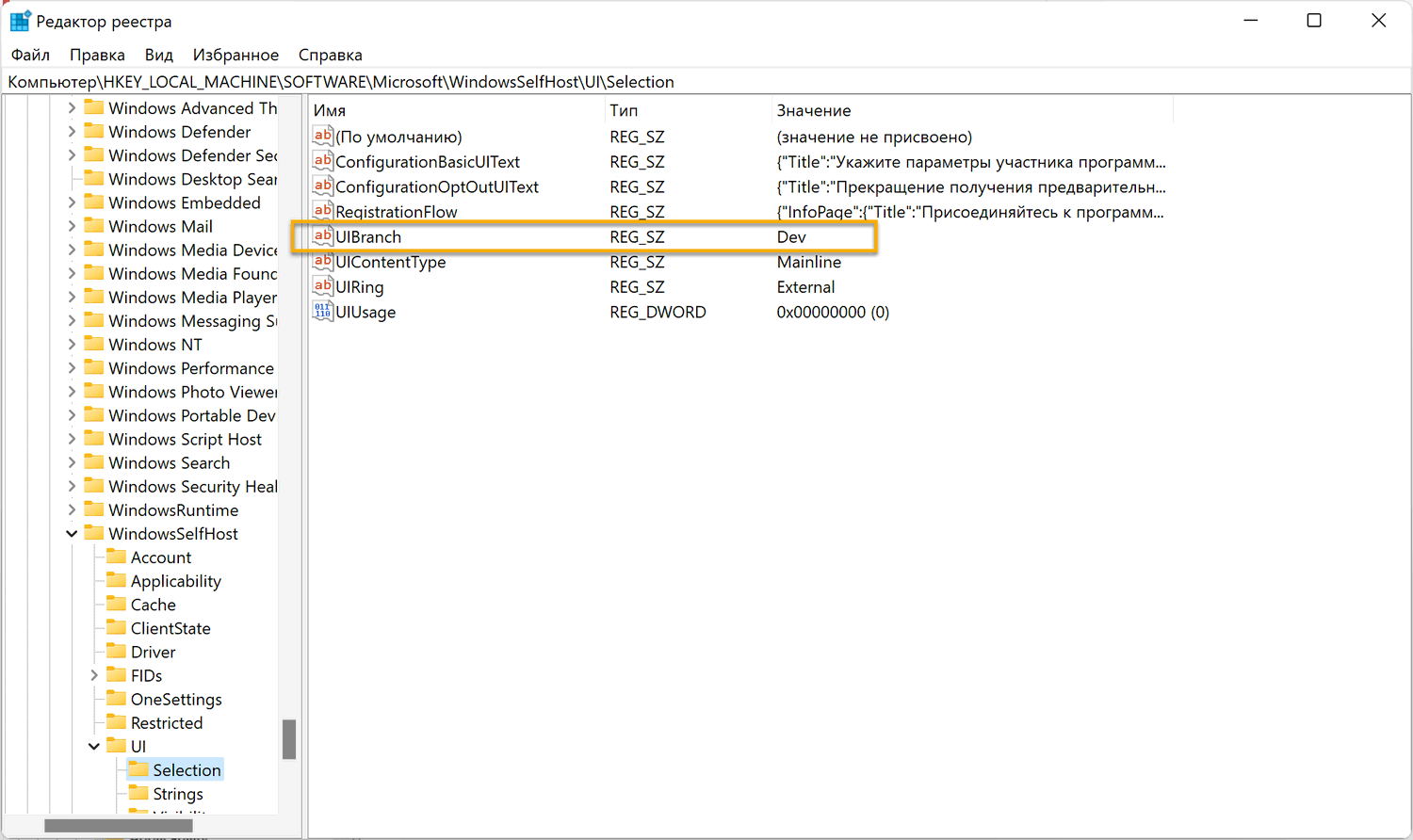
- Измените значение ключа UIBranch на Dev
- Затем перейдите по пути:
HKEY_LOCAL_MACHINE\SOFTWARE\Microsoft\WindowsSelfHost\Applicability
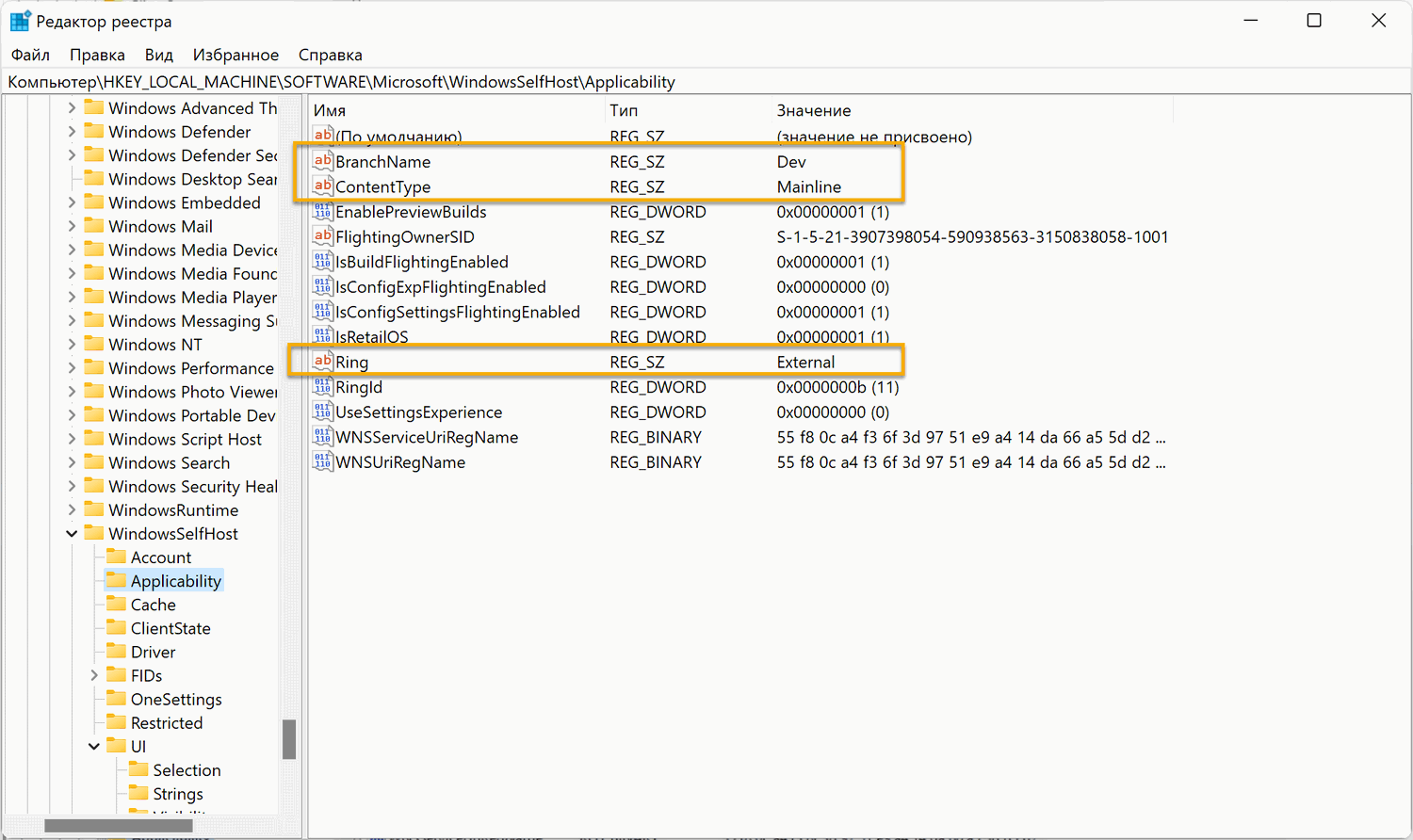
- Измените значение ключа BranchName на Dev
- Измените значение ключа ContentType на Mainline
- Измените значение ключа Ring на External
- Закройте редактор реестра и перезагрузите ПК. После этого вы сможете получать Dev-сборки Windows 11.
Последние статьи #Windows
• Microsoft опровергла слухи о переименовании приложений Office в Copilot
• Windows 11, версия 26H1 выйдет весной только на устройствах Snapdragon X2
• Microsoft тестирует новый дизайн Edge в стиле Copilot — браузер меняет интерфейс и отходит от Fluent Design
• Microsoft рассказала, как очистить Windows 11 и Windows 10 и освободить несколько гигабайт без «оптимизаторов»
• Официальные ISO-образы Windows 11 (декабрь 2025 года)
• «Microslop» в трендах: социальные сети высмеивают ИИ-стратегию Microsoft